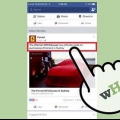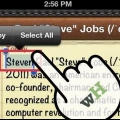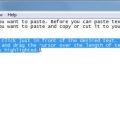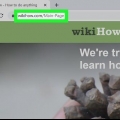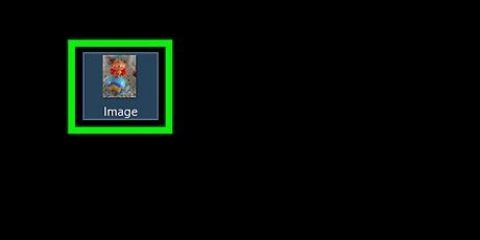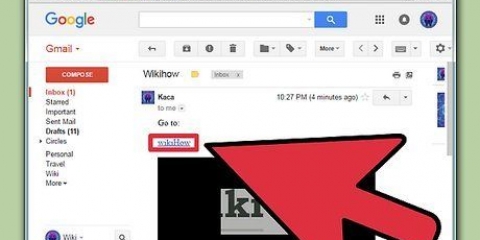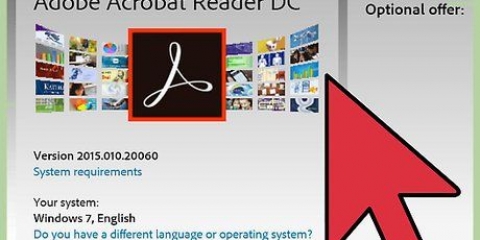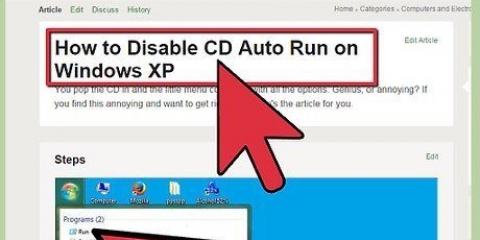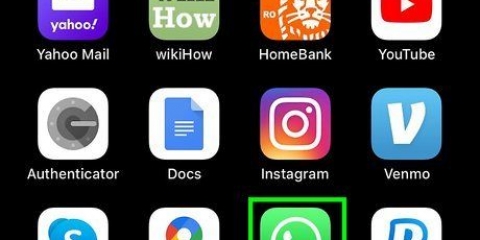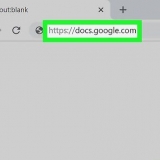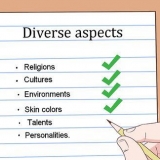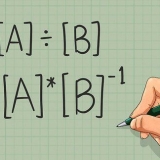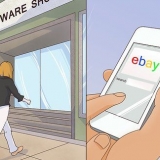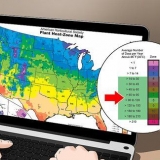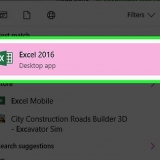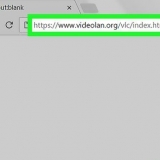Dette fungerer med alt, hvad du kan vælge med markøren. Nyere Mac`er har et propellignende ikon i stedet for Apple-logoet. Klipning er lige så nemt. Hold Apple-tasten nede, og tryk på bogstavet "x"-prøve. For at gøre dine bogstaver fede skal du holde Apple-tasten nede og trykke på bogstavet "b"-prøve. For at understrege dine bogstaver skal du holde Apple-tasten nede og trykke på bogstavet "du"-prøve. For at vælge alle alle skal du holde Apple-tasten nede og trykke på bogstavet "-en"-prøve. For at udskrive skal du holde Apple-tasten nede og trykke på bogstavet "s"-prøve.
Kopier og indsæt på en mac
Indhold
Hvis du er ny Mac-bruger eller ikke ved, hvordan du kopierer og indsætter, så læs videre for at finde ud af det. Når du ved det, kan du lege med tekst, billeder og andre sjove ting.
Trin
Metode 1 af 2: Tastaturmetode

1. Åbn den tekst eller de billeder, du vil kopiere og indsætte.

2. Vælg det. Dette kan gøres ved blot at trække markøren over den del, du vil kopiere og indsætte.

3. Tryk på kommandotasten. Det er knappen med Apple-logoet på ældre Macs og propellogoet på nyere Macs, på tastaturet. Det er under brevet "x"-prøve.

4. kopi. Tryk på bogstavet, mens du holder kommandotasten nede "c"-prøve.

5. sæt ind. Tryk og hold kommandotasten nede igen, og tryk derefter på bogstavet "v"-prøve.
Metode 2 af 2: Højreklik metode

1. Klik og træk over den tekst, du vil kopiere.

2. En nem måde at højreklikke på er at samtidigt "styring" på tastaturet og tryk på din museknap. Højreklik vil åbne indstillingsmenuen.

3. Vælg "kopi"-mulighed. Dette kan normalt også findes under afsnittet "redigere" øverst Microsoft Word eller lignende platform, alt efter hvad du bruger.

4. Gentag disse trin for at indsætte.
Tips
Advarsler
- Tryk ikke på den forkerte knap. Ud over ikke at kopiere og indsætte, kan dette også føre til andre uventede resultater.
Fornødenheder
- En Mac
- Et tastatur lavet af Apple (indbygget i bærbare computere)
- En mus
- Noget at kopiere (f.eks. tekst)
- Noget at stikke i
Artikler om emnet "Kopier og indsæt på en mac"
Оцените, пожалуйста статью
Populær